Para encontrar esta sección, haz clic en el menú principal Administrador y luego en Acciones masivas .

Reasignación Masiva
La reasignación masiva permite tomar un segmento de tickets y asignarlos a todo el equipo.
Para comenzar debes hacer click en el menú superior en la acción a realizar y elegir RE-ASIGNAR TICKETS:

La re-asignación de tickets muestra ejecutivos habilitados para trabajar en el canal seleccionado, no obstante, al aplicar la re-asignación, se respetarán las reglas de asignación establecidas, en la sección Asignaciones o Estados de Conexión, es decir, se podría seleccionar un ejecutivo al cual no se le podría asignar un ticket, ya sea porque su estado actual de conexión es no asignable, porque no está habilitado para el canal de un determinado ticket sin asignar o bien el canal del ticket se encuentra desactivado para las asignaciones. Se considerarán los tickets sin asignación cuya fecha de actualización esté dentro de los últimos 5 días.

- Desde el selector, selecciona Re-asignar tickets y verás una ventana llamada Tickets a Re-asignar y un seleccionador con la opción Tickets sin asignación. Al seleccionar esa opción, se mostrarán todos los canales que estén conectados a Adereso y la cantidad de tickets sin asignar que tenga cada canal.

- Debes seleccionar desde qué canal quieres distribuir los tickets sin asignación y, una vez hecho esto, aparecerán más abajo todos los ejecutivos asignables a ese canal, indicando la cantidad de tickets sin respuesta que tienen hasta ese momento. Por lo que podrás seleccionar a cuáles ejecutivos le quieres asignar tickets de forma equitativa.

- En esa misma ventana, un botón seleccionador te dejará elegir si quieres asignar tickets a los ejecutivos en estado de Habilitado, Habilitado+Autoasignacion o ambos.

Cierre Masivo Programado
Una nueva feature desde acciones masivas en Desk, que permite a los administradores de la plataforma cerrar múltiples tickets de manera automática en una fecha futura establecida.
Además, ofrece la opción de establecer recurrencia en los cierres, facilitando la automatización del flujo de trabajo y la gestión eficiente de tickets que cumplen con criterios específicos.
1. Crear una programación
Para configurar un cierre masivo programado:
- Acceder a la sección Administrador / Acciones masivas en la plataforma.

- Selecciona la acción de Cerrar tickets

- Haz click en el botón de Crear cierre masivo en el caso de que no tengas cierres creados y Crear nuevo cierre en el caso de que existan cierres programados.
- Dale un nombre que te ayude a identificar el cierre creado.
- Definir la fecha y hora en la que se ejecutará el cierre.
- (Opcional) Configurar si quieres que se repita el cierre de manera diaria, semanal, mensual.
- En este caso también debes agregar cuándo quieres que deje de repetirse la programación.
- Si queda vacío entonces no dejará de repetirse.

- Seleccionar los tickets que se desean incluir en el cierre masivo a través de los filtros de cuentas, departamentos, estados del ticket, agente asignado o por respuesta. Además debes incluir un filtro de tiempo de tickets que puede ser:
- Antigüedad: por rango de antigüedad de días, desde 30 a 1 día de antigüedad.
- Fecha de actualización: se debe especificar el rango fijo de fechas (desde/ hasta)
- Si está programado con repetición, entonces este filtro se bloquea ya que una fecha fija solo funcionará para un cierre masivo.

- Se puede configurar un mensaje para enviar al cierre del ticket.

2. Visualizar y gestionar programaciones
Una vez creadas, las programaciones pueden ser gestionadas desde la vista de programaciones:

- Visualización: Se muestra una lista de todas las programaciones activas y desactivadas, siempre y cuando no haya pasado la fecha de próxima ejecución.
- Edición: Al dar click en los 3 puntitos de cada configuración y hacer click en Editar, podrás modificar todos los campos ya configurados.

- Activar/Desactivar: Se puede activar o desactivar una programación según sea necesario.
- Si una programación que se repite se desactiva y vuelve a activarse:
- Si todavía no pasa la fecha de ejecución, se va a ejecutar en su respectiva fecha.
- Si ya pasó la fecha, va a ejecutarse en su siguiente respectiva fecha.
- Eliminar: Si una programación ya no es necesaria, puede ser eliminada.
3. Historial de ejecuciones
Para un seguimiento detallado, la plataforma cuenta con un historial de cambios donde se registra:
- Fecha y hora en que se ejecutó el cierre masivo.
- Responsable de la persona que creó el cierre.
- Detalle de los tickets cerrados.


🔎 En caso de que tengas dudas, comunícate con nosotros vía chat, al WhatsApp +56 9 9325 7309 o al email soporte@adere.so.